win10系统禁止移动磁盘复制本地资料的方法
win10系统是当前非常流行的一款电脑操作系统,这款系统对任务栏进行了微调,在任务栏中新增了Cortana和任务视图按钮,使得系统在操作上更加简便。我们在日常生活中,常常会面临电脑被他人借用的情况。有的时候因为工作需要,当电脑被他人借用时,为了防止电脑中的资料被他人随意复制,我们就可以开启禁止移动磁盘复制本地资料的功能。鉴于很多朋友不会对其操作,那么接下来小编就给大家详细介绍一下win10系统禁止移动磁盘复制本地资料的具体操作方法,有需要的朋友可以看一看。
<p 方法步骤
方法步骤1.在键盘上点击Win+R快捷键打开运行窗口,我们在窗口中的文本框中输入“gpedit.msc”,并点击窗口中的“确定”按钮即可。
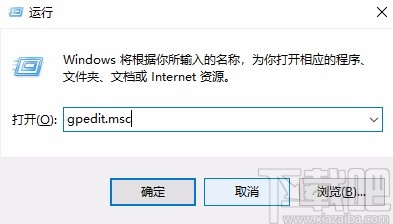
2.然后界面上就会出现一个本地组策略编辑器窗口,我们在窗口左侧点击“计算机配置”选项,并在其下拉列表中点击“管理模板”选项。
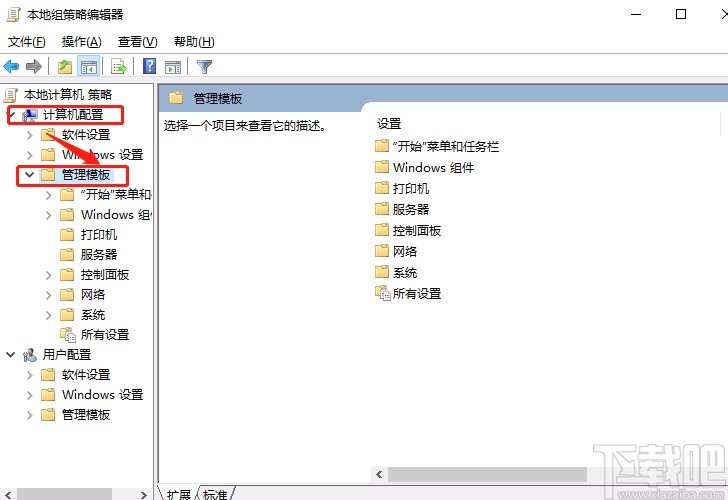
3.接着继续在窗口左侧点击“系统”选项,其下方会出现一个下拉列表,我们在下拉列表中选择“可移动存储访问”选项。
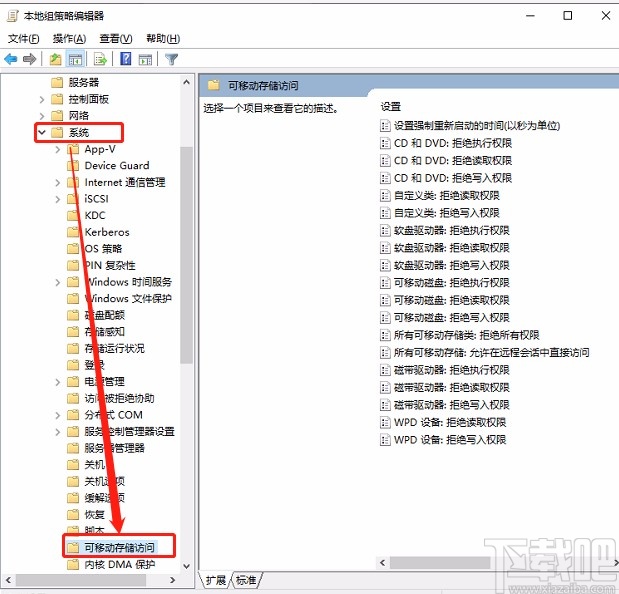
4.随后我们在窗口右侧就可以找到“可移动磁盘:拒绝写入权限”选项并双击,如下图所示。
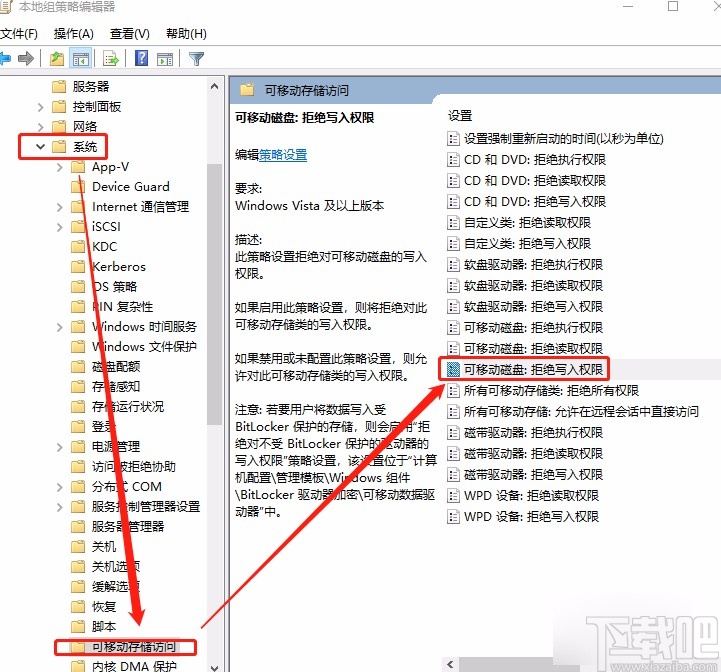
5.紧接着界面上就会出现一个窗口,我们在窗口左上方找到“已启用”选项,点击该选项即可。
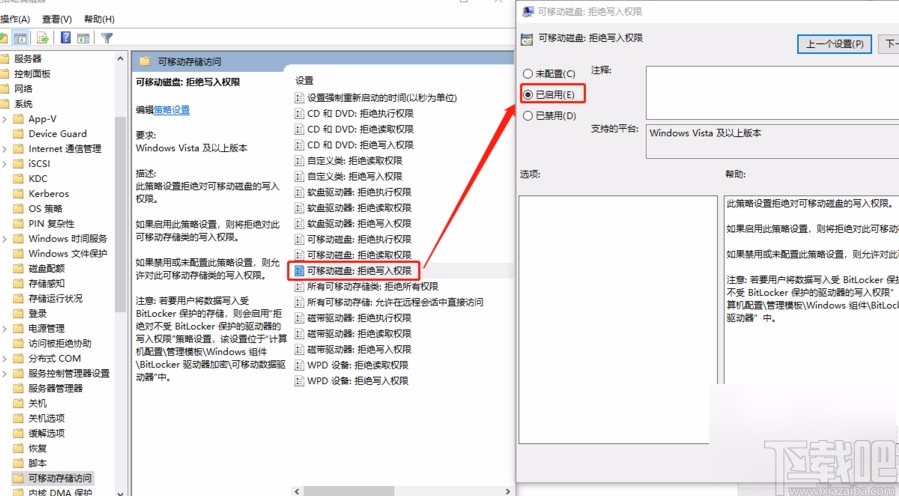
6.完成以上所有步骤后,我们在窗口右下角找到“应用”和“确定”按钮,依次点击这两个按钮,就成功禁止移动磁盘复制本地资料了。
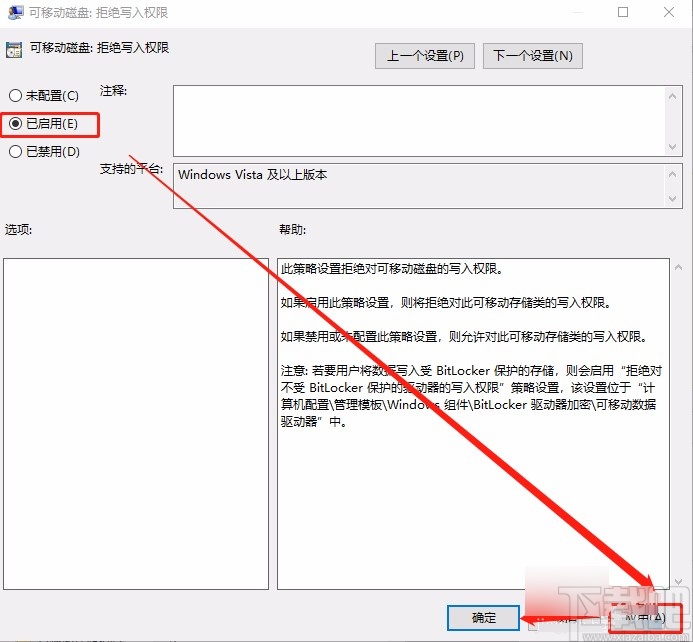
以上就是小编给大家整理的win10系统禁止移动磁盘复制本地资料的具体操作方法,方法简单易懂,有需要的朋友可以看一看,希望这篇教程对大家有所帮助。
相关文章:

 网公网安备
网公网安备